Wenn der Download in einem eBook-Shop vedächtig schnell funktioniert und danach nur eine kleine Datei vom Typ *.acsm auf Ihrem Computer abgelegt wurde, denken Sie zuerst vielleicht an einen Fehler im Shop.
Tatsächlich aber bedeutet dieses Verhalten nur, dass auf Ihrem Computer eine bestimmte Software für die Verwaltung von eBooks fehlt. Um zu einem lesbaren eBook zu kommen, müssen Sie dazu einmalig ein paar Schritte durchlaufen.
Ist alles eingerichtet, wird bei dem nächsten eBook alles einfacher: Dann holt sich die Software nach dem Empfang der ACSM-Datei eigenständig das eBook, das Sie eigentlich haben möchten.
Das steckt in einer ACSM-Datei
Die heruntergeladene Datei vom Typ „Adobe Content Server Manager“ ist nicht das Ebook selbst, sondern enthält lediglich Informationen für den eigentlichen Download des eBook.
Die Datei Sie ist recht klein und enthält bis auf den Titel keinerlei für uns Menschen lesbare Information des eBooks:
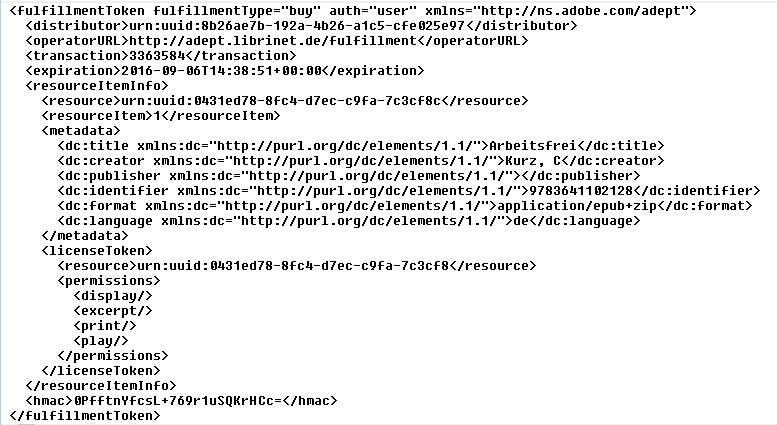
Sehen Sie die Datei als eine Art Eintrittskarte an. Mit ihr und der passenden Software wird dann erst der richtige Download Ihres gekauften eBook möglich.
Das Problem, dass Sie nicht einfach das eBook selbst im Browser herunterladen können, hängt mit DRM (Digital Rights Managment) zusammen, also der Kontrolle von Medieninhalten. Könnten Sie das eBook direkt herunterladen, würde Sie ja nichts daran hindern, diese Datei einfach an Andere weiterzugeben.
Mit dem DRM-Konzept wollen Verlage und Musikindustrie also das wilde Kopieren verhindern. Die ASCM-Datei ist dabei im Gesamtkonzept ein wichtiger Mosaikstein. Sie teilt Ihrem Computer mit, wie mit dem eBook umgegangen werden muss – unter anderem unter welcher Internet-Adresse sich das vollständige Buch laden lässt.
Das Verwaltungsprogramm holt sich dann das Buch, hält aber gleichzeitig eine schützende Hand darüber. So wird durch die Verknüpfung Ihrer Online-Identität mit dem Buch beispielsweise sichergestellt, dass Sie das eBook nicht nur auf einem Computer, sondern auf mehreren Geräten nutzen können – allerdings nur bis zu einer gewissen maximalen Anzahl – meist sind sechs Systeme erlaubt.
Das Programm Adobe Digital Editions löst Ihr Problem
Sie lösen das Problem durch den Download der Adobe-Software Digital Editions, die Sie hier herunterladen können.
Nach der Installation müssen Sie Ihren Computer noch „autorisieren“. Das bedeutet, dass Sie sich mit dem Programm mit einer persönlichen Kennung bei Adobe einloggen. Diese Maßnahme dient dazu, Ihre Identität beim Abrufen und Lesen von Büchern kontrollieren zu können.
Dieser Login sollte gleich beim Programmstart abgefragt werden. Ansonsten finden Sie das dazugehörige Fenster auch unter dem Menüpunkt Hilfe – Computer autorisieren.
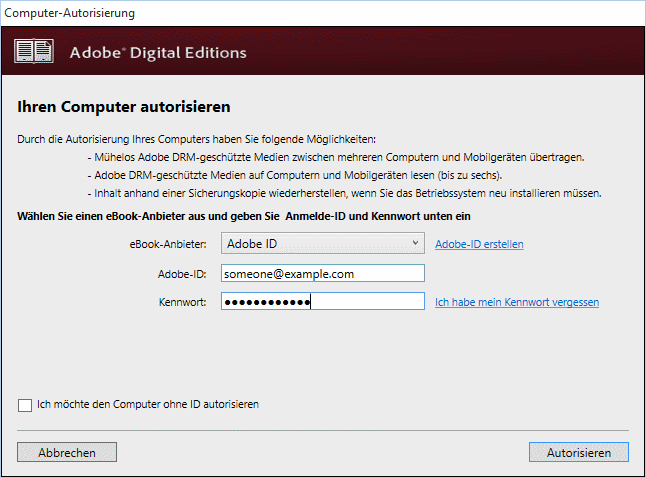
Haben Sie noch keinen Adobe-Login, dann können Sie sich kostenlos registrieren. Dazu klicken Sie in obigem Fenster auf den Link Adobe-ID erstellen.
Der Link öffnet Ihren Browser und sollte das folgende Formular zeigen.
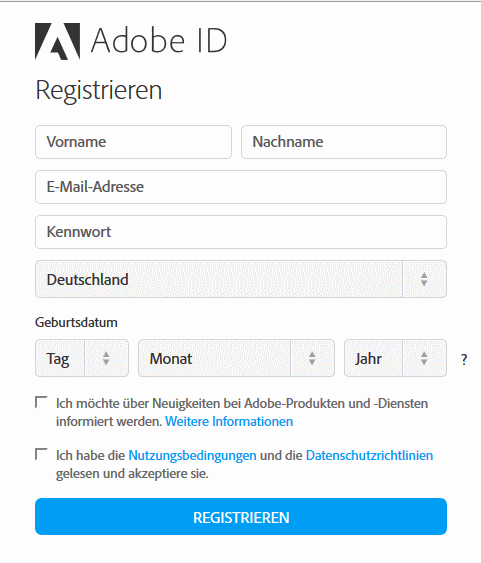
Nachdem Sie hiermit einen Login angelegt haben, können Sie im Anmeldefenster weitermachen.
Hat alles geklappt, ist im Hauptfenster des Programms Adobe DIgital Editions noch nicht viel zu sehen. Dort befindet sich lediglich eine Einführung in das Programm in Form eines Ebooks.
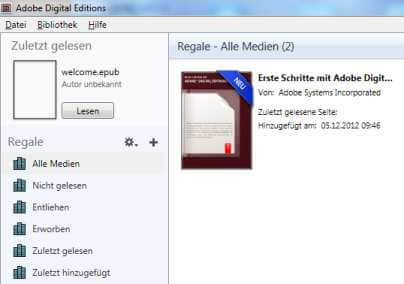
So laden Sie das zu einer ACSM-Datei gehörende Buch
Ihr eBook ist nun aber immer noch nicht zu sehen. Um damit weiterzumachen, gehen Sie zu dem Download-Ordner und klicken doppelt auf die ACSM-Datei. Damit werden die Download-Informationen automatisch an das Programm übertragen und es beginnt mit dem „Erfüllen“ – sprich dem Download des Buches.
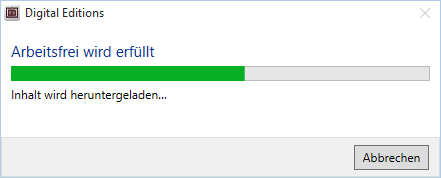
Danach ist das Buch endlich in Ihrem virtuellen Regal enthalten und kann einfach per Anklicken gelesen werden.
Wollen Sie den physischen Speicherort des eBook erfahren, klicken Sie rechts auf sein Icon und wählen Datei im Explorer anzeigen.
Den umständlichen Weg über den Doppelklick müssen Sie für alle nachfolgenden Bücher nicht wiederhoilen. Wenn Sie den Download eines eBook-Shops starten, der ACSM verwendet, dann öffnet sich automatisch das Programm Digital Editions und holt das eBook.